Loading... 博客采用的typecho这个非常轻量的博客程序,进入官网typecho.org,就可以进行下载,整个博客安装程序只有不到1MB的大小。 [软件安装包](http://www.cloud620.cn:6620/usr/uploads/2022/02/3362552855.rar) 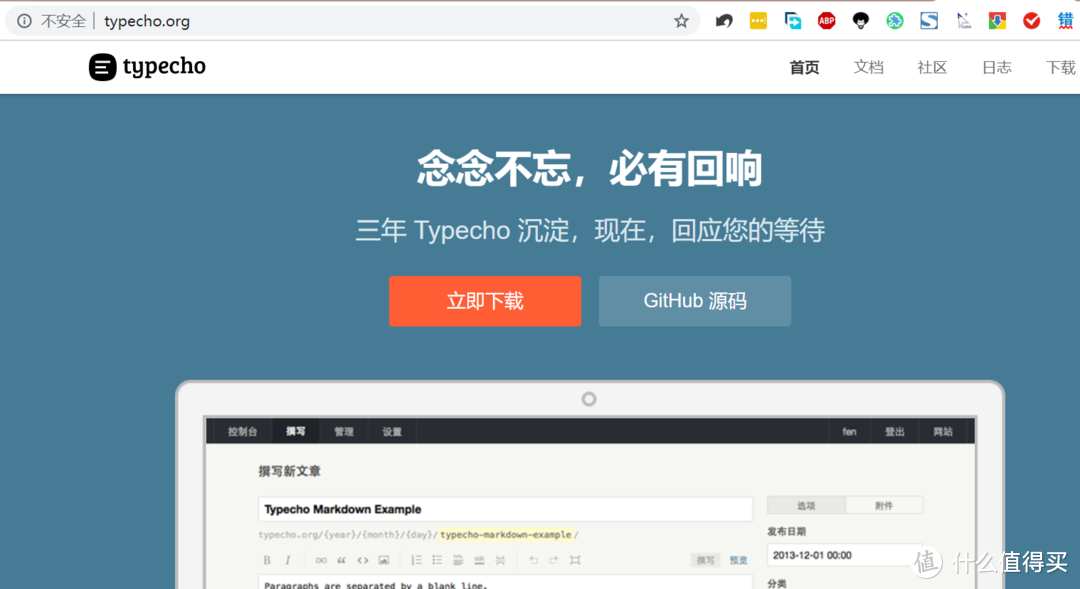 ## 搭建群晖web环境 1、首先进入套件中心,下载web station,群晖自带的web环境,安装会提示安装PHP 5.6 点是即可: 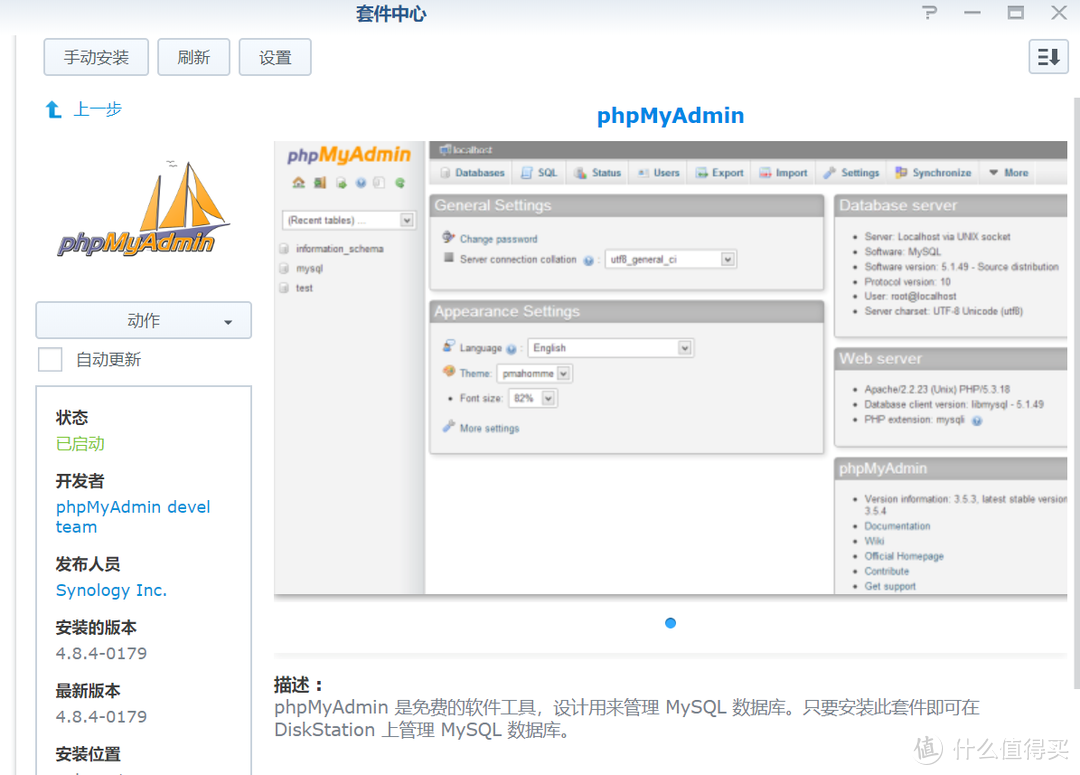 2、然后下载phpmyadmin ,这个是数据库工具,保存博客的一些数据使用: 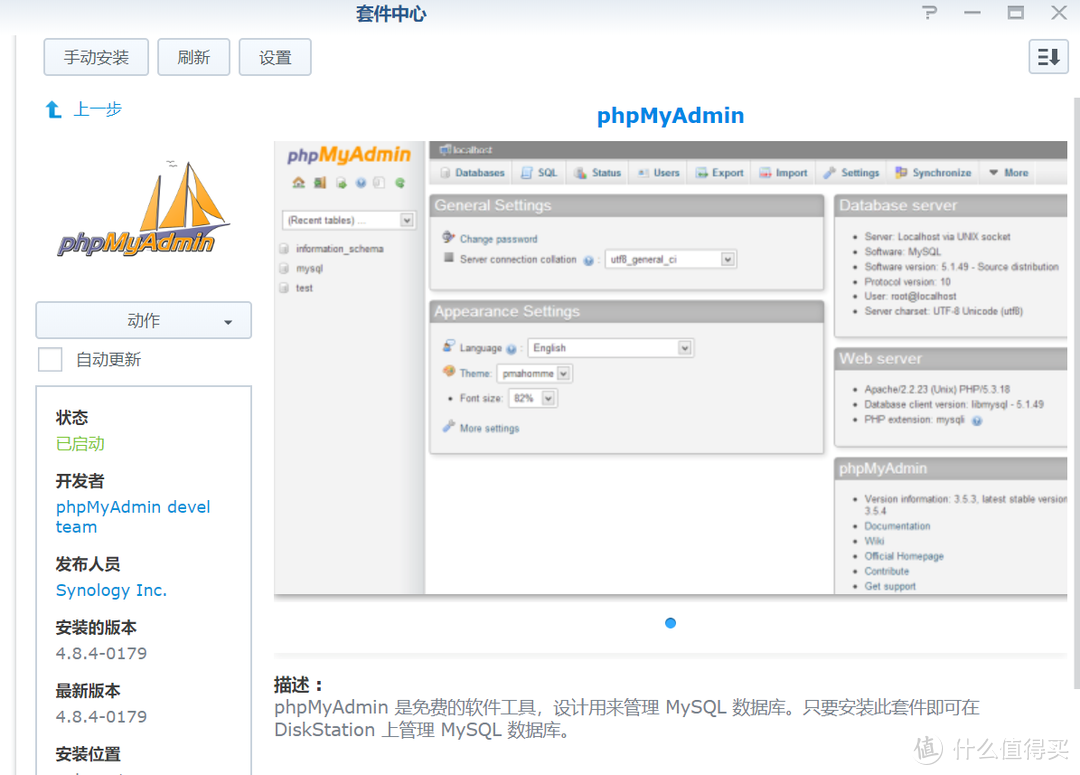 3、安装Apache 2.4 版本: 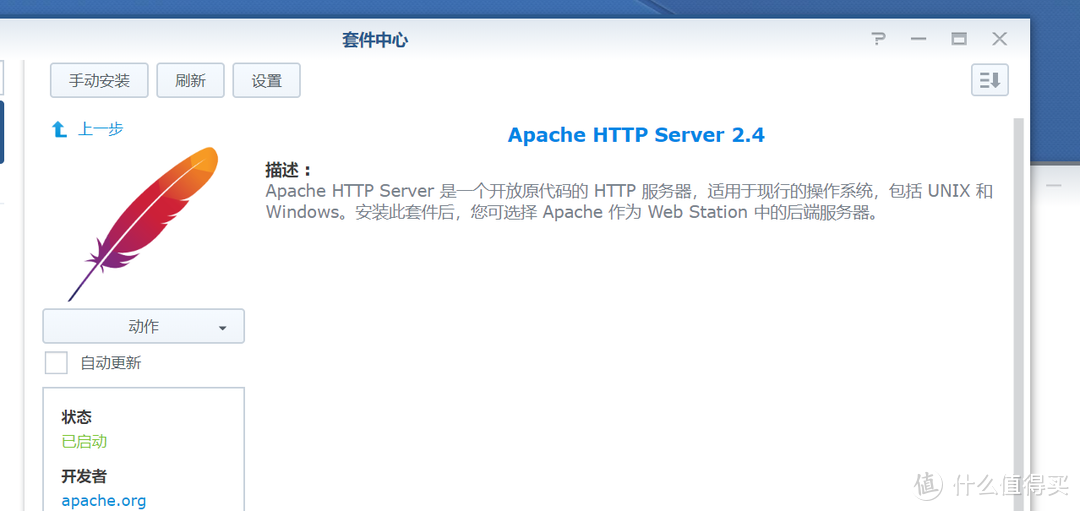 4、安装MariaDB 5,注意,这个安装之前会提示设置一个root密码,要记住这个密码 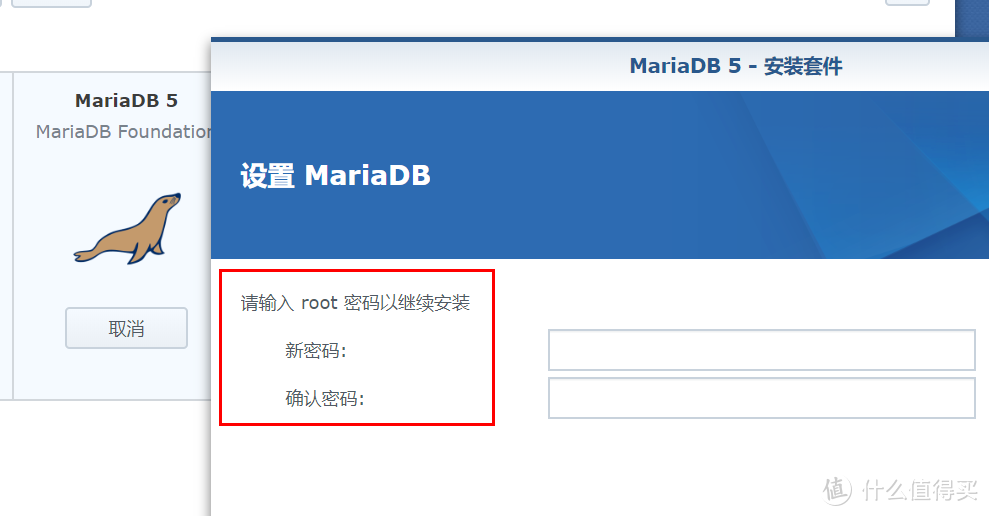 5、安装后立即启动的勾勾记得要打勾 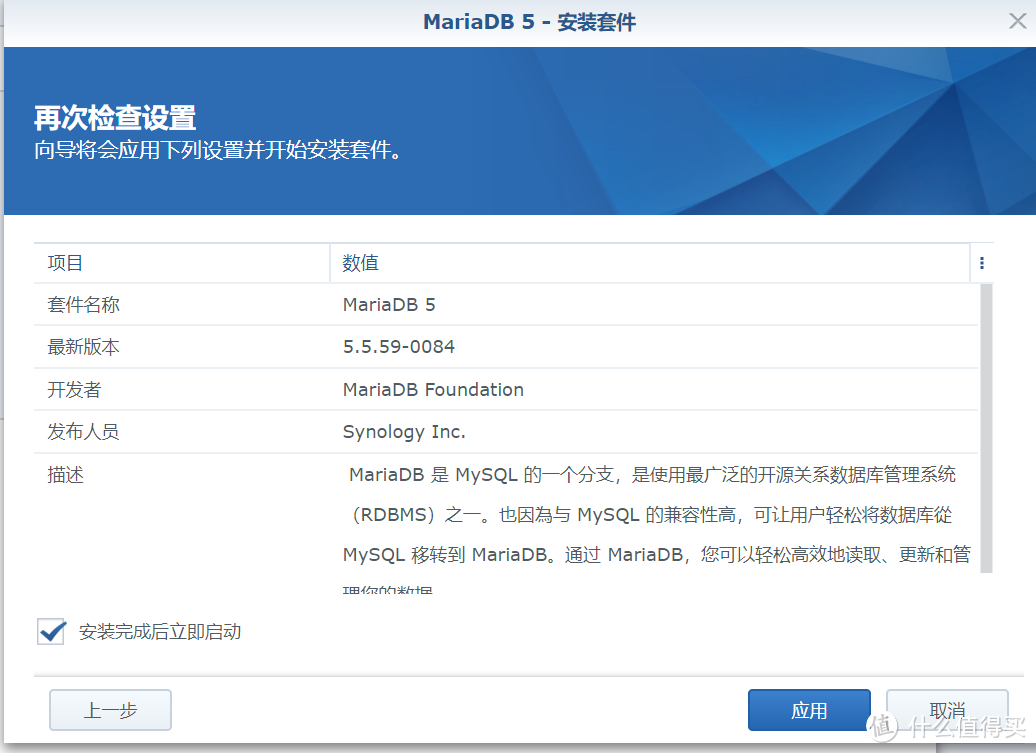 6、目前显示的就是这些,我们先点开phpMyAdmin这个工具 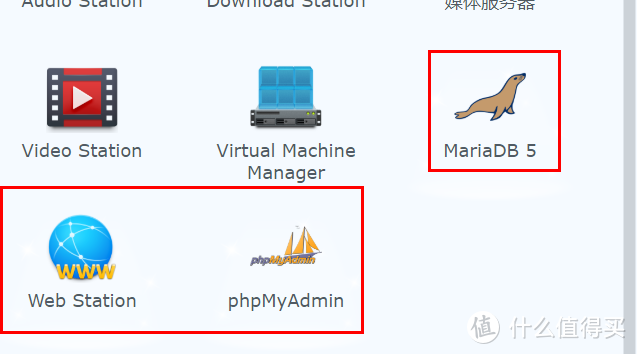 7、输入账号root 密码是刚刚MariaDB 5 设置的密码 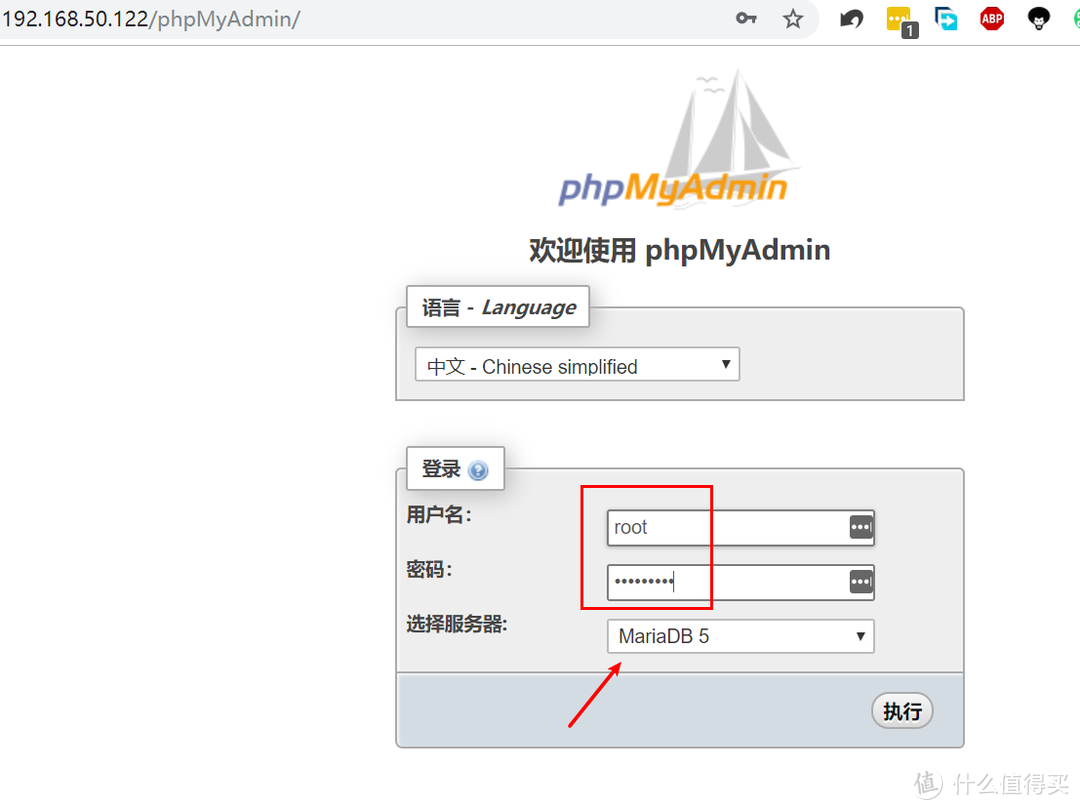 8、然后点击新建按钮,输入typecho的数据库名称,然后点创建 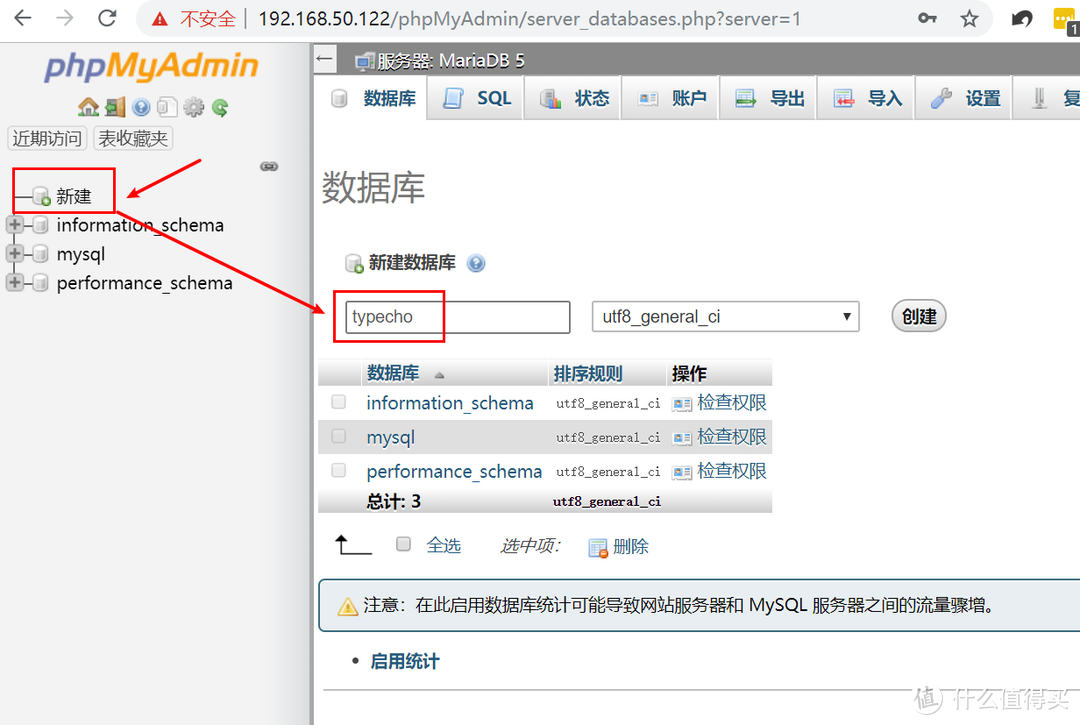 到此,群晖的web环境就搭建好了,准备安装博客! ## 安装typecho个人博客 1、我们进入到群晖的文件管理器,找到web文件夹,在里面新建一个typecho文件夹 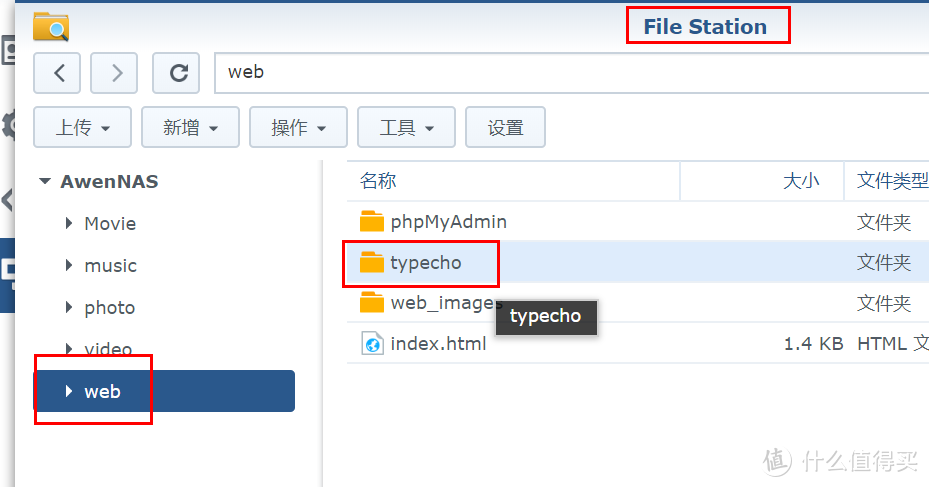 2、将下载好的博客文件解压到这个根目录,如下图 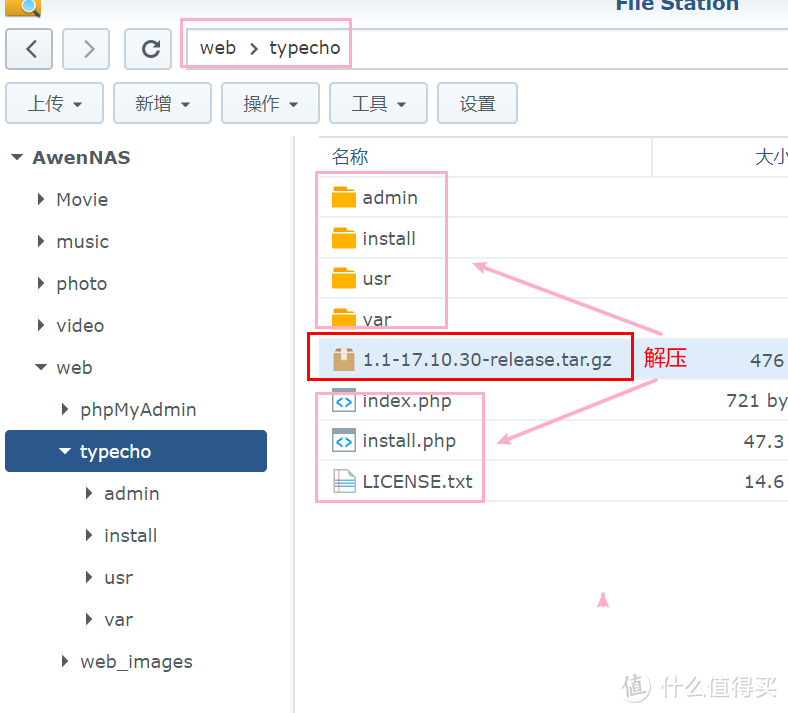 3、右键typecho这个文件夹,设置一下http拥有者,并应用到这个文件夹、子文件夹及文件 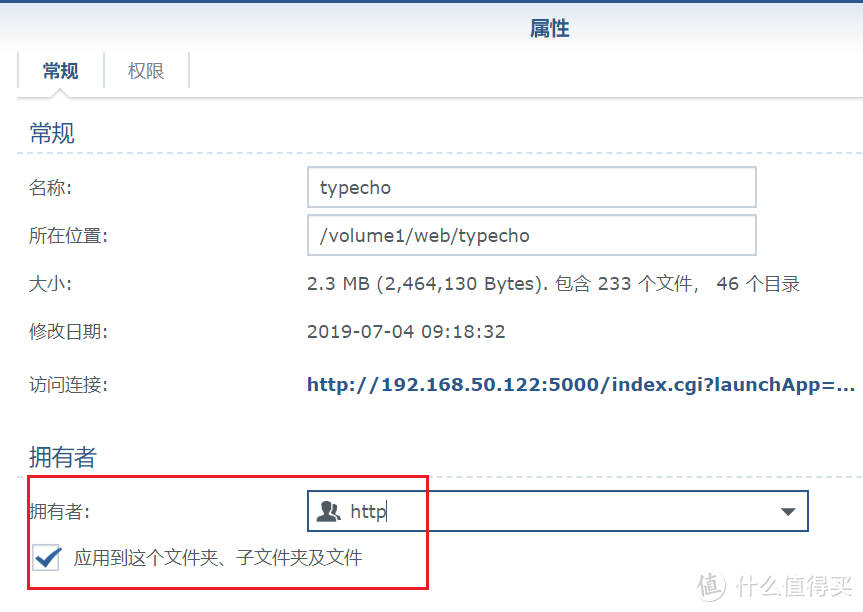 4、进入到web stantion工具,找到常规设置,将HTTP 后端服务器从PHP 改成Apache,如果不改这个,后面有可能会404报错 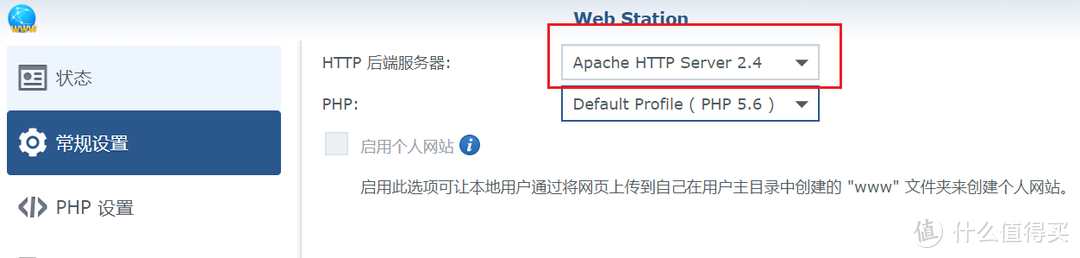 5、然后点击PHP设置,将扩展名的地方全选,如果不全选这个,后面可能找不到数据库 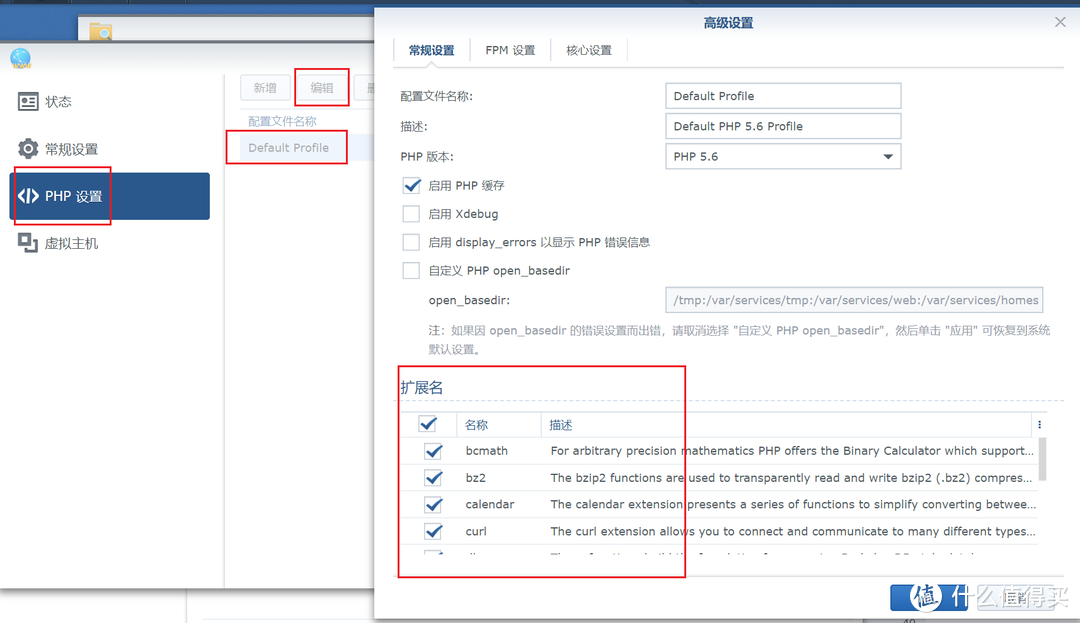 6、设置完成后,我们创建一个虚拟主机,80的端口留着给以后的导航页,所以这里俺用了5800这个端口,按照下图的方式设置即可,切记HTTP后端服务器要改成Apache HTTP Server 当使用了这些端口后,记住,进入群晖后台的方式就变成了IP+端口:5000进入,别忘记了! 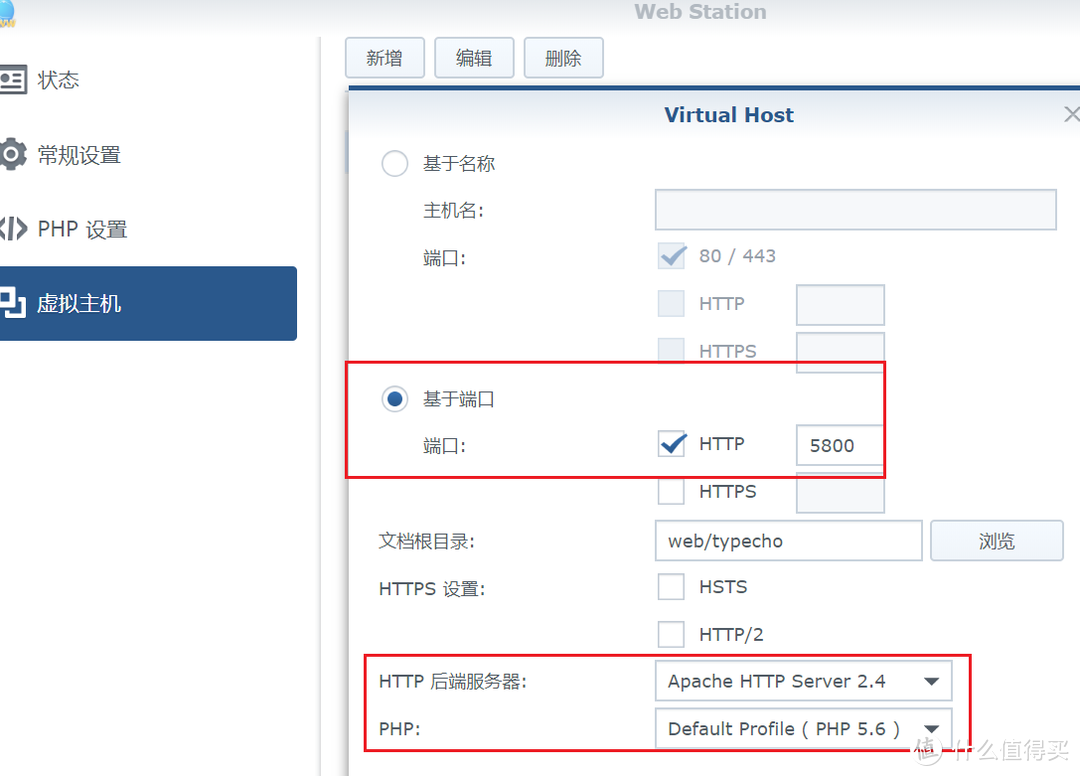 7、这样,我们的博客就就搭建好了 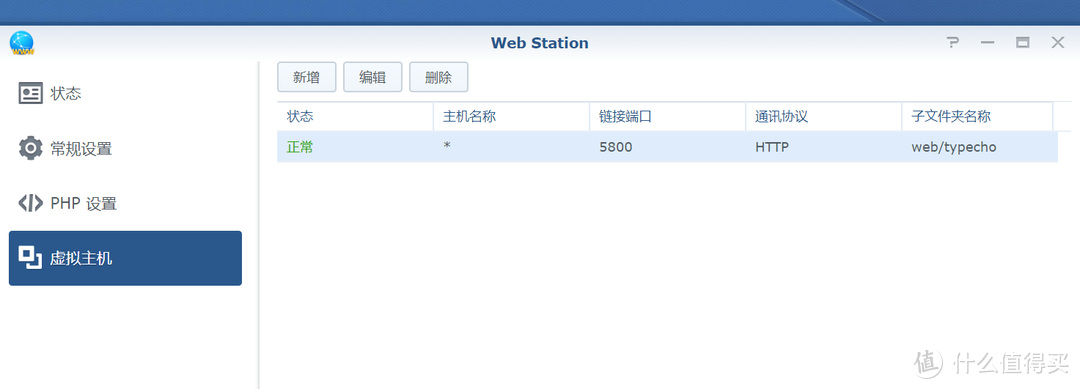 8、在浏览器输入这台群晖的IP地址+端口号5800,如IP:5800,就进入到了博客的安装页面 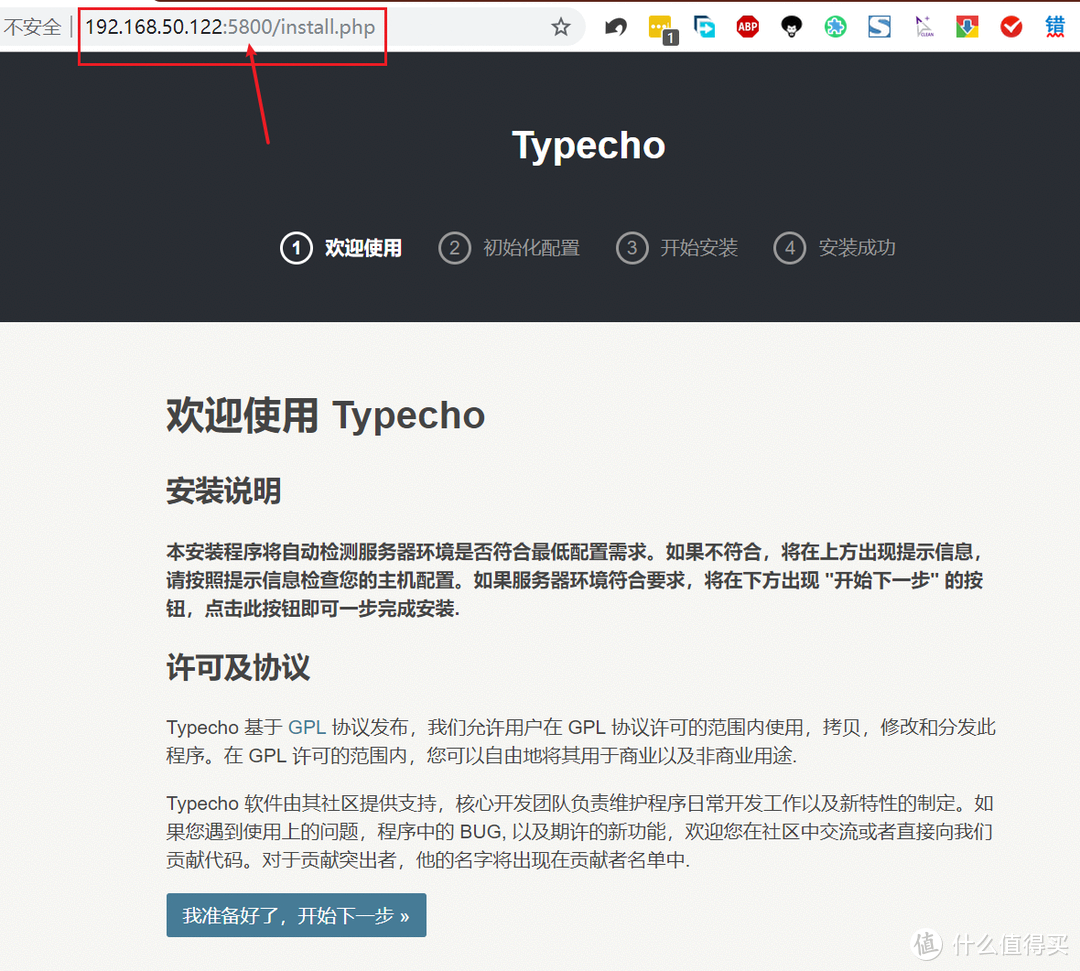 9、第一次进入这个页面,由于都没有设置好数据库,所以会进行安装程序,根据俺下图的安装方式进行选择,输入一下之前的设置的数据库的密码 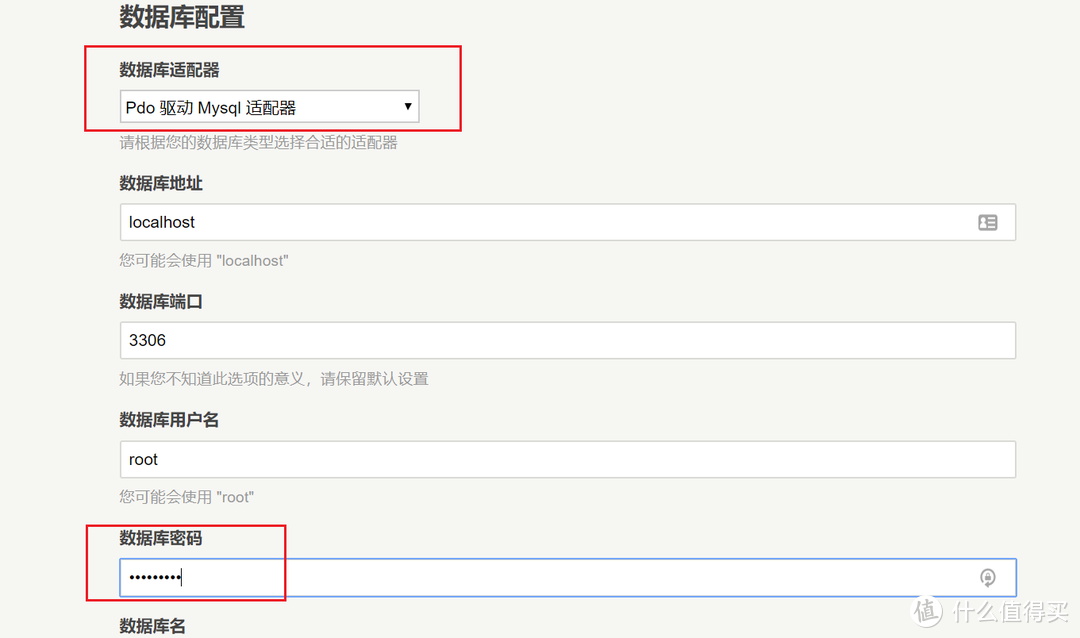 10、往下拖,输入这个博客的登录密码,然后点击确认,开始安装 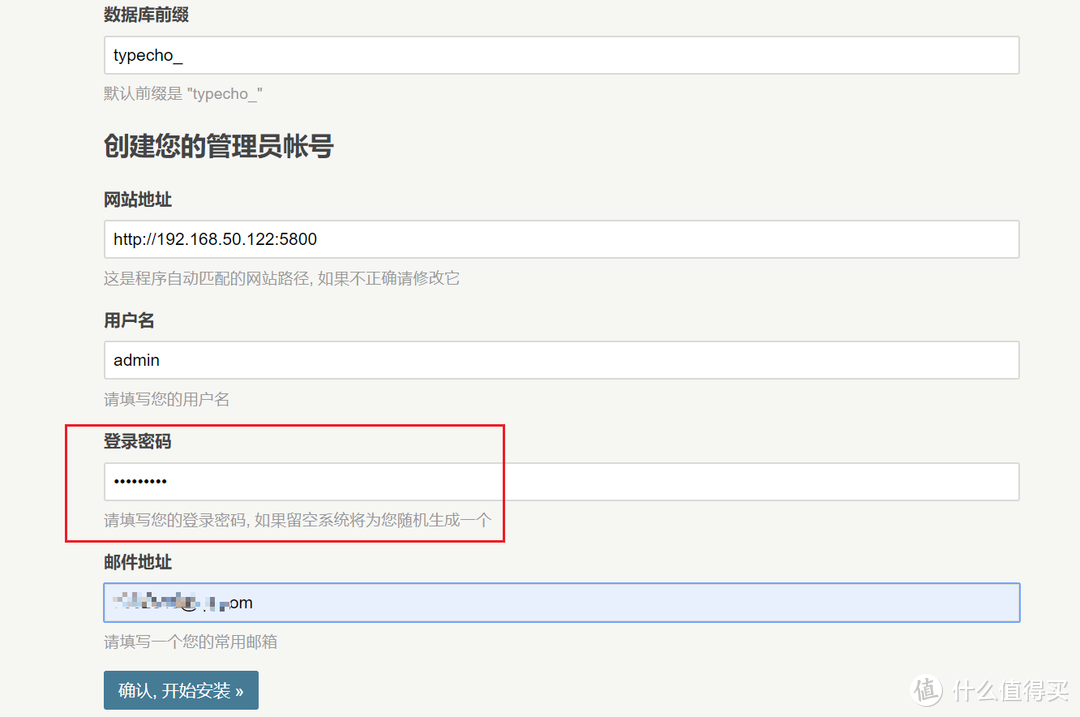 11、这样一个Typecho的博客就安装好了,实际操作下来不超过5分钟 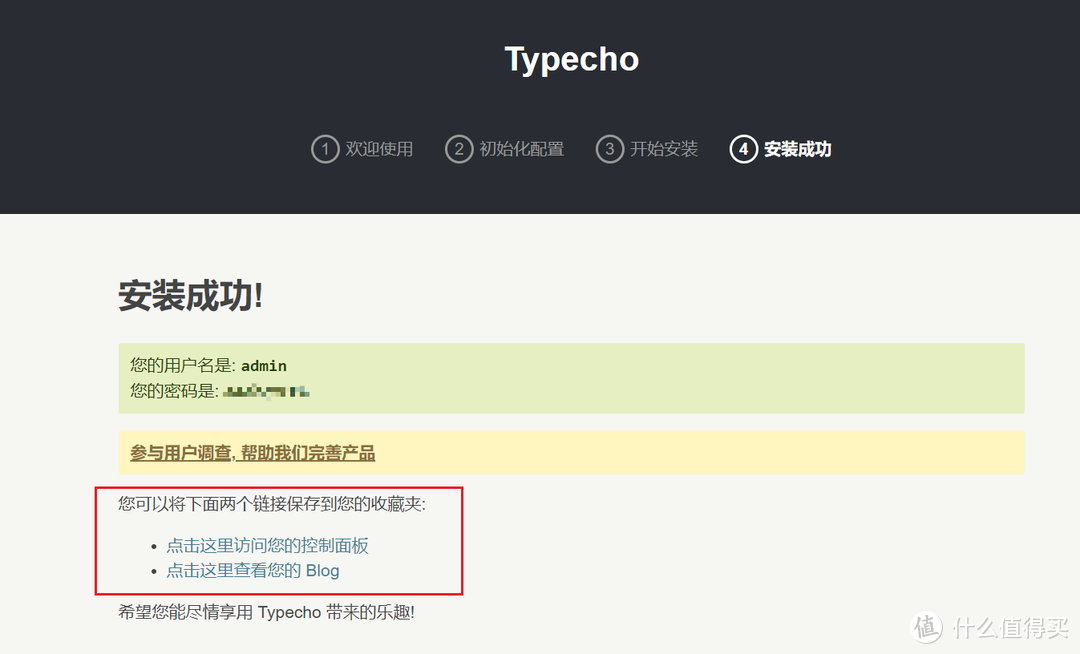 12、进入到了博客的页面,emmm这个页面有点简陋 13、然后我们看看博客的后台 到此,博客就创建好了,接下来我们准备安装一个漂亮的主题! ## 安装博客主题 1、原始的博客界面比较难看,这里俺找了好几个主题,就Akina这个主题非常的好看漂亮,而且还是免费的: 寻找主题很简单,直接百度搜索typecho主题,就能找到很多主题,根据自己喜好下载 2、https://zhebk.cn/Web/Akina.html 移动到最下面就有下载地址 3、将下载好的主题文件解压,可以先观看下作者的说明,然后放入到博客对应的主题文件夹中 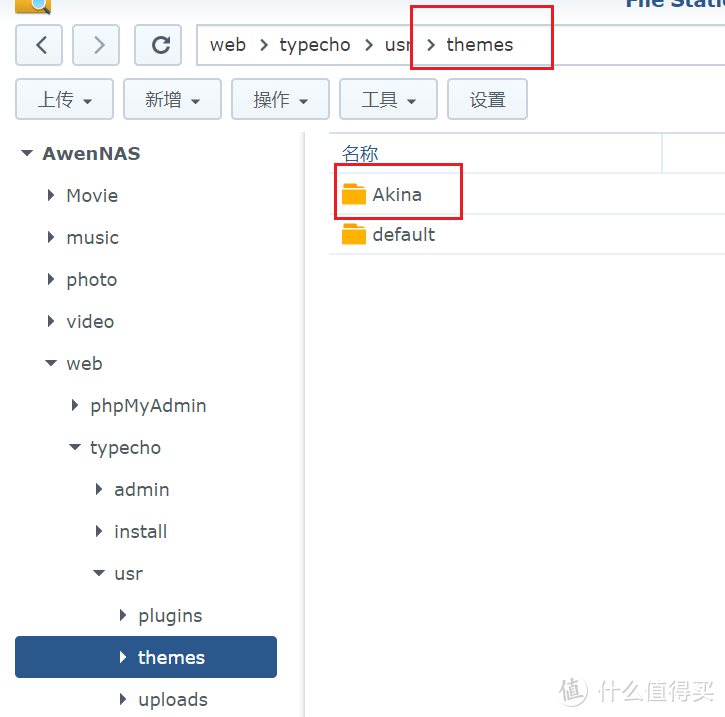 4、进入博客后台,选择更换外观 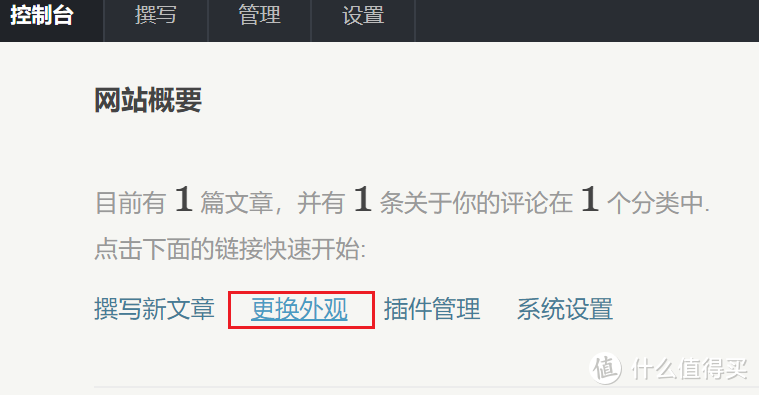 5、点击主题上的启用按钮 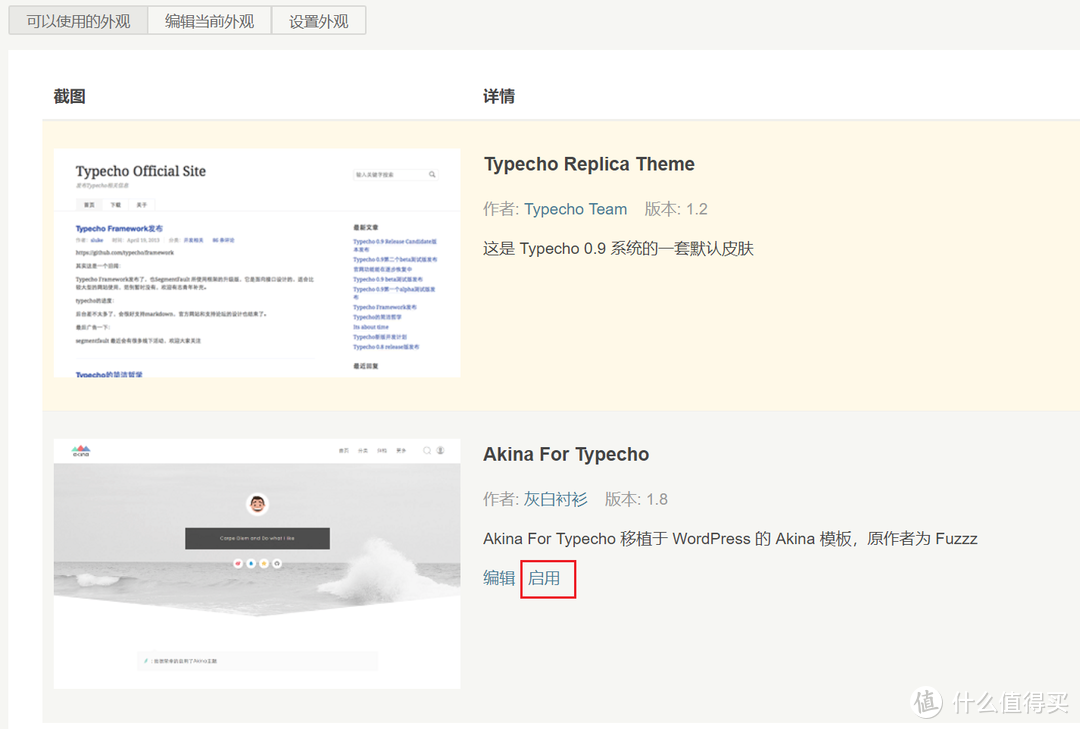 6、恭喜,制作好了一个漂亮,轻量,属于自己的个人博客 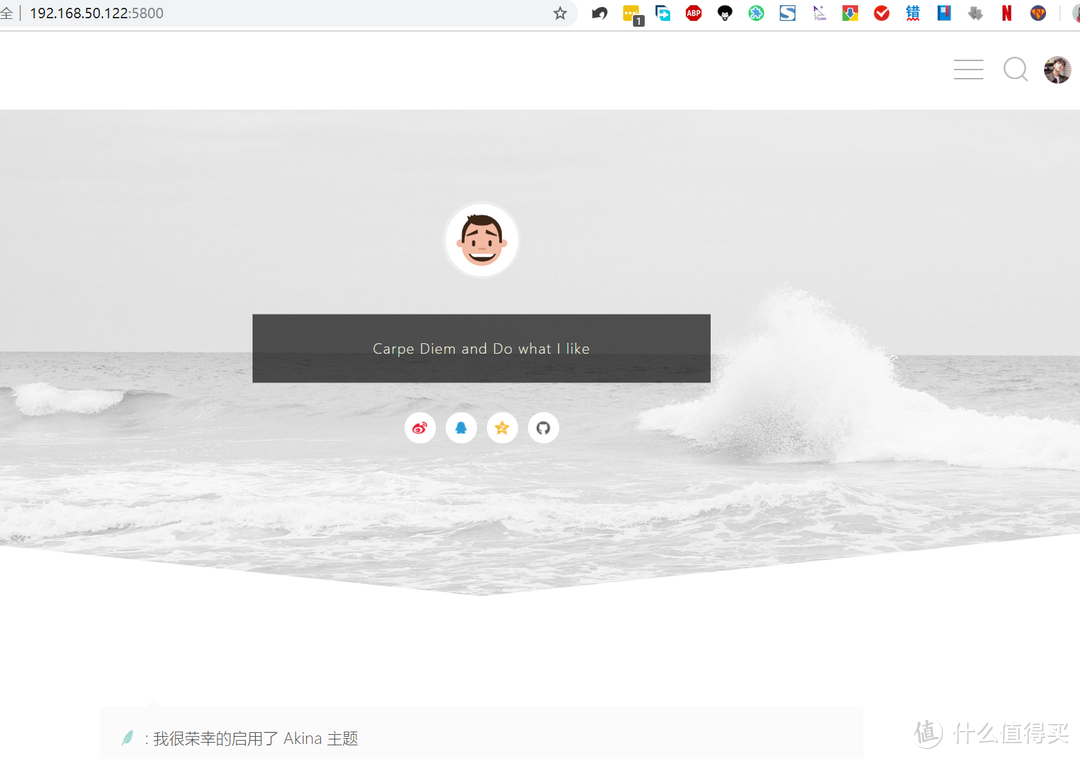 可以安装handsome主题 [handsome.zip](http://www.cloud620.cn:6620/usr/uploads/2022/02/2418123418.zip) 最后修改:2022 年 03 月 26 日 © 允许规范转载 打赏 赞赏作者 支付宝微信 赞 如果觉得我的文章对你有用,请随意赞赏